
在进行操作之前,首先要确保数据得到了备份。这可以通过外部硬盘、云存储服务或其他可靠的备份方式来完成。因为恢复到原来的版本可能会导致数据丢失,所以备份数据是非常重要的一步。
1、打开设置:点击屏幕左下角的“开始”按钮,然后选择“设置”(齿轮形状的图标)。2、进入更新与安全:在设置窗口中,点击“更新与安全”。3、选择恢复选项:在“更新与安全”页面的左侧菜单中,点击“恢复”。4、回退到较早的版本:在右侧的“返回”部分,如果还在更新后的10天内(有时是30天,视版本而定),您应该能看到“回退到Windows 10的上一个版本”的选项。点击“开始”按钮并按照提示操作即可开始回退过程。
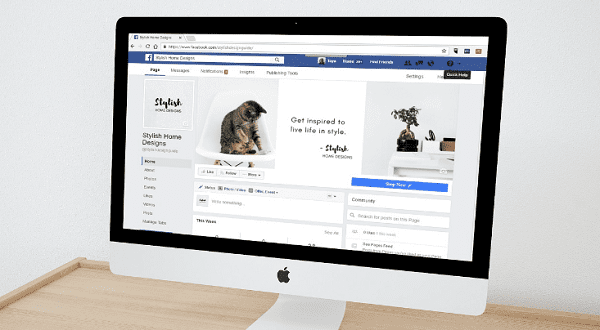
1、单击开始菜单,找到“设置”点击进入;选择“更新和安全”页面;2、左侧单击“windows更新右侧找到更新历史记录,单击进入;3、单击卸载更新;4、单击卸载,就可以开始已经安装的更新啦。
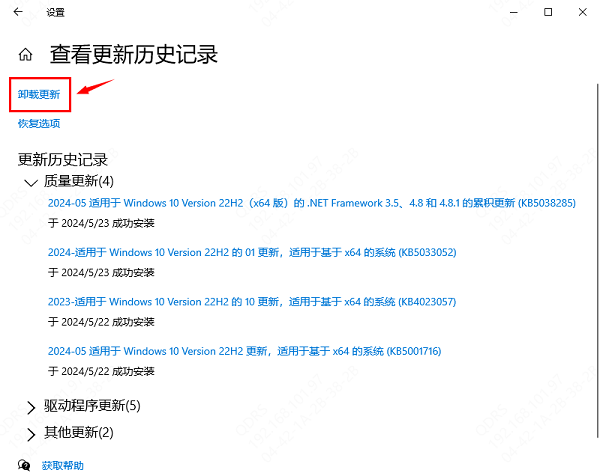
1、检查更新:回退完成后,建议立即检查Windows Update,安装任何可用的更新,确保系统安全且功能完善。
2、恢复程序和设置:由于是系统回退,您可能需要重新安装一些应用程序或调整个人设置,因为并非所有的应用程序设置都能完全保留。
3、硬件驱动:回退后,部分硬件驱动可能需要重新安装或更新,特别是如果您在旧版本期间使用了特定于该系统的驱动程序。这里可以通过专业的电脑驱动管理软件“ 驱动人生”自动扫描电脑驱动进行下载安装更新,可以一键批量更新,方便快捷。
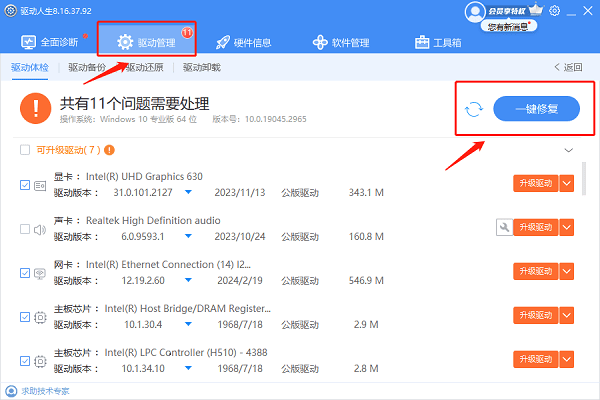












 浙公网安备
33010802011855号
浙公网安备
33010802011855号